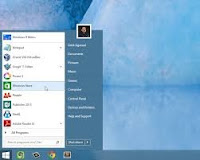Internet (singkatan dari interconnection-networking) adalah seluruh jaringan komputer yang saling terhubung menggunakan standar sistem global Transmission Control Protocol/Internet Protocol Suite (TCP/IP) sebagai protokol pertukaran paket (packet switching communication protocol) untuk melayani miliaran pengguna di seluruh dunia. Internet merupakan jaringan komputer yang dibentuk oleh Departemen Pertahanan Amerika Serikat di tahun 1969, melalui proyek ARPA yang disebut ARPANET (Advanced Research Project Agency Network), di mana mereka mendemonstrasikan bagaimana dengan hardware dan software komputer yang berbasis UNIX, kita bisa melakukan komunikasi dalam jarak yang tidak terhingga melalui saluran telepon.
Macam-macam Layanan di Intenet antara lain:
Email
Email singkatan dari Electronic Mail. Email memungkinkan pengguna internet untuk dapat mengirimkan surat secara elektronik. Dengan menggunakan email pengguna juga dapat menyertakan file (attachment) pada surat elektronik yang dikirimkan. Beberapa penyedia email (baik gratis maupun berbayar) antara lain adalah Yahoo, Google dan Hotmail.
Agar seseorang dapat menggunakan email, maka calon pengguna harus melakukan proses pendaftaran (sign up) pada situs penyedia email seperti www.yahoo.com, www.yahoo.co.id maupun www.google.com atau www.google.co.id
WWW (World Wide Web)
WWW atau biasa disebut web adalah layanan yang terdapat di Internet yang memungkinkan pengguna internet untuk mendapatkan beragam informasi yang dibutuhkan seperti informasi mengenai politik, kesehatan, sport , keuangan dan lain sebagainya. Layanan ini adalah layanan yang paling dikenal oleh banyak orang dan paling cepat perkembangan teknologinya. Layanan ini menggunakan pranala yang disebut hyperlink untuk merujuk pada halaman tertentu pada web server. Halaman web bisa berisi suara, gambar, animasi, teks atau program perangkat lunak yang dapat menjadikannya dokumen yang dinamis.
Email singkatan dari Electronic Mail. Email memungkinkan pengguna internet untuk dapat mengirimkan surat secara elektronik. Dengan menggunakan email pengguna juga dapat menyertakan file (attachment) pada surat elektronik yang dikirimkan. Beberapa penyedia email (baik gratis maupun berbayar) antara lain adalah Yahoo, Google dan Hotmail.
Agar seseorang dapat menggunakan email, maka calon pengguna harus melakukan proses pendaftaran (sign up) pada situs penyedia email seperti www.yahoo.com, www.yahoo.co.id maupun www.google.com atau www.google.co.id
WWW (World Wide Web)
WWW atau biasa disebut web adalah layanan yang terdapat di Internet yang memungkinkan pengguna internet untuk mendapatkan beragam informasi yang dibutuhkan seperti informasi mengenai politik, kesehatan, sport , keuangan dan lain sebagainya. Layanan ini adalah layanan yang paling dikenal oleh banyak orang dan paling cepat perkembangan teknologinya. Layanan ini menggunakan pranala yang disebut hyperlink untuk merujuk pada halaman tertentu pada web server. Halaman web bisa berisi suara, gambar, animasi, teks atau program perangkat lunak yang dapat menjadikannya dokumen yang dinamis.